Utilisation de média dans des repères d’emplacement de modèle
Lorsque vous créez un modèle personnalisé pour Final Cut Pro X, vous pouvez ajouter une image à la couche d’un repère d’emplacement afin d’obtenir un preview du résultat de l’effet que vous construisez.
Important : lorsque vous ajoutez un média de preview à un repère d’emplacement, utilisez une image fixe plutôt qu’un plan vidéo qui est susceptible d’introduire des conflits temporels dans Final Cut Pro.
À partir du navigateur de fichiers ou de la bibliothèque, faites glisser une image sur la flèche du repère d’emplacement dans le canevas. Lorsque le pointeur devient une flèche courbe, relâchez le bouton de la souris.
À partir du navigateur de fichiers ou de la bibliothèque, faites glisser une image vers la couche Source de l’effet dans la liste Couches. Lorsque le pointeur devient une flèche courbe, relâchez le bouton de la souris.
L’image est enregistrée avec le modèle lorsque vous publiez ce dernier. Si vous remplacez l’image de repère d’emplacement après avoir enregistré le modèle, vous avez la possibilité d’enregistrer la nouvelle image avec le nouveau modèle.
Pour remplacer une image de repère d’emplacement de référence, effectuez l’une des opérations suivantes :
À partir du navigateur de fichiers ou de la bibliothèque, faites glisser une image sur la flèche du repère d’emplacement dans le canevas. Lorsque le pointeur devient une flèche courbe, relâchez le bouton de la souris.
À partir du navigateur de fichiers ou de la bibliothèque, faites glisser une image vers la couche Source de l’effet dans la liste Couches. Lorsque le pointeur devient une flèche courbe, relâchez le bouton de la souris.
Choisissez Fichier > Enregistrer (ou appuyez sur les touches cmd + S).
La zone de dialogue « Il existe des données extérieures au document. Voulez-vous les copier ? ». s’ouvre.
Procédez de l’une des manières suivantes :
Pour enregistrer la nouvelle image avec le modèle dans le dossier /Utilisateurs/nom d’utilisateur/Vidéos/, cliquez sur Copier.
Pour enregistrer le modèle sans l’image, cliquez sur Ne pas copier.
Lorsque vous enregistrez un modèle, le média utilisé dans le projet est stocké sur votre ordinateur dans le même dossier que le modèle (/Utilisateurs/nom_utilisateur/Movies/Motion Templates/) créant ainsi potentiellement plusieurs instances de vos fichiers de média et occupant ainsi une grande partie de votre disque dur. Si la case « Inclure les données inutilisées » est cochée dans la zone d’enregistrement du modèle, le média inclus dans la fenêtre Média (la zone de stockage du média n’est pas utilisée dans le projet) du projet Motion est également enregistré à cet emplacement.
Pour empêcher la création d’images dupliquées sur votre disque dur, vous pouvez effacer les images de repère d’emplacement des modèles avant de les enregistrer. Lorsque vous effacez une image de repère d’emplacement, son média source n’est pas chargé dans Motion la prochaine fois que vous modifiez le modèle (en choisissant la commande « Ouvrir une copie dans Motion » dans les navigateurs multimédias de Final Cut Pro).
Dans le projet modèle, sélectionnez un repère d’emplacement Source de l’effet, Arrière-plan du titre, Transition A ou Transition B.
Dans l’inspecteur d’images, cliquez sur le bouton Effacer parmi les commandes « Repère d’emplacement Final Cut ».
Le média de preview est supprimé du modèle et la flèche de repère d’emplacement réapparaît dans la couche affectée.
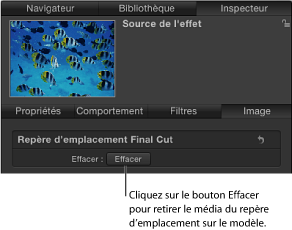
Dans le Finder, accédez au dossier /Utilisateurs/nom de l’utilisateur/Vidéos/Modèles Motion/.
Dans le dossier Effets, Titres ou Transitions approprié, ouvrez le dossier de thèmes contenant votre modèle, puis ouvrez le dossier Média.
Faites glisser le média dans la Corbeille.
L’enregistrement d’un modèle contenant une image source dans le repère d’emplacement entraîne l’enregistrement de l’image dans le dossier Média du modèle (/Utilisateurs/nom de l’utilisateur/Vidéos/Motion Templates/). Si vous remplacez l’image de repère d’emplacement, puis que vous enregistrez à nouveau le modèle, il est possible que la zone de dialogue suivante s’affiche : « Il existe des données extérieures au document. Voulez-vous les copier ? ». Cliquez sur Copier pour enregistrer la nouvelle image avec les médias du modèle.